当前位置:首页 > 商业/管理/HR > 项目/工程管理 > EM-Plant详细教程
1建立第一個Model2建立第一個model•將Training_Model下的Frame的名稱修改為Frame_1,並打開Frame_1。•點選物件模板的物件,分別在Frame_1中插入一個Source、五個SingleProc,一個Drain,從中了解物件如何擺入Frame中。•運用Connector來連結個物件,若要連續點選,則可以“Ctrl鍵+滑鼠左鍵”,可以連續點選或插入物件•更改Frame_1裡的物件名稱•指定Milling的作業時間為8分鐘•加入EventController•執行模擬,觀察模擬情形•到InformationFlow的Toolbar中加入一個Method,並將名稱更改為reset,觀察Method圖形之變化•在reset中輸入deletemovables的字串後儲存3修改Frame之名稱•點選Training_Model中的Frame,並將Frame更改成Frame_14打開Frame_1•用滑鼠點選Frame_1,並連點兩次,即可以打開Frame_1。5放入第一個物件•用滑鼠點選Source後,此時Source的Icon會陷下去,之後放開滑鼠左鍵。•將滑鼠移至Frame_1上,此時滑鼠指標會變成“+”。•將滑鼠指標移至想要的位置,再按一次滑鼠左鍵,則Source會放置到Frame_1上,而此時Source的物件Icon會跳起來。•建立一個Source,五個SingleProc,一個Drain6TheBasicObject:SourceFeatures:•icon:•capacity:1•activematerialflowbasicobject物件產生的方式間隔時間開始時間停止時間MU的選擇選擇資料屬於何種分配失效狀態暫停狀態繼承鈕物件進入系統之處,藉由此物件產生MUs,讓MUs進入模擬系統中7TheBasicObject:SingleProcFeatures:•icon:•capacity:1•activematerialflowbasicobjectModeling處理時間前置時間回復時間周期時間控制頁資料收集頁當機暫停SingleProc可代表一個站,機台或者是動作,是一個處理機制,單純看使用者所給予定義之角色8TheBasicObject:DrainFeatures:•icon:•capacity:1•activematerialflowbasicobjectModeling物件離開系統之處9物件連結Connetor•點選Connector,將滑鼠移至Frame_1的Source上,此時滑鼠指標會變成“+”•點選Source,指標會變成,壓著“Ctrl鍵+滑鼠左鍵”再點選至SingleProc,如此可以連續點選物件。按住Ctrl鍵+滑鼠左鍵10修改物件名稱entrySawmillingLacquerCheckAssemblyShipping※使用者自訂名稱之法則請參考下一頁點選物件,按滑鼠右鍵,選擇Rename。或者按F2,直接修改物件名稱11顯示中文名稱•點選View功能列,選擇Option•從Option中,選擇ShowObjectlabels顯示中文標籤12自訂物件名稱•任何一個模型都可以指定其名稱.•使用者自訂之名稱,第一個字一定要是英文字母,後面緊接著才可以是數字。特殊的文字不被允許.因此不可以輸入中文字,但可以在label內輸入舉例說明:A1是可以被接受的;1A則不被允許,第一個字一定要是英文字母A_1是可以被接受的;A-1則不被允許,因為-為特殊之符號•你不可以指定其物件名稱超過20個文數字•你不可以指定其保留字,如sin,cos,….if,then,else,end,….等等.•你不能重覆指定其物件的名稱.•在SiMPLE++內其大小寫並沒有差別,如singleProc=SiNGLEproC.letter:number:letternumberletteraZ_zA....09..Modeling13Milling物件之設定•打開milling的物件,到TimesProcessingTime中,將原來1分鐘,設定為8分鐘※備註說明:一分鐘之表示方法為:1:按Apply之後會自動變為1:00.000輸入100sec會自動轉成1:40.0001小時之表示方法為:1::按Apply之後會自動變為1:00:00.0001天之表示方法為:1:::按Apply之後會自動變為1:00:00:00.0008天之表示方法為:8:::按Apply之後會自動變為8:00:00:00.00014EventController事件控制器•透過事件控制器來控制事件何時發生。•啟動模擬15觀察模擬狀況•啟動模擬之後,我們可以看到milling機台上的物件是粉紅色,表示正在處理中,而entry及Saw的機台的物件呈現黃色,表示處於waiting狀態。•原因:milling的機台作業時間為八分鐘,其他機台各為一分鐘,因而導致entry及saw機台阻塞(block),因此milling是為瓶頸機台。16加入Method制定Reset(1)1.當要刪除機台上所有的MUs時,我們按reset,但是機台上所有的MUs卻無法刪除。2.插入一個Method,並更改名稱為reset17•到InformationFlow中,選取Method之物件•置入Frame_1中,並更名為reset,並觀察其Icon之變化。加入Method制定Reset(2)18•打開Method,並解除物件繼承。•在“do”與“end;”之間輸入指令:deleteMovables;或者輸入delete按ESC鍵會出現一個指令對話框,如圖所示。•按,以儲存指令。加入Method制定Reset(3)解除繼承鈕ESC鍵19執行Reset執行EventController中的reset,則Frame_1中的Mus全被刪除掉。20第二個model,Frame_221桌子製造流程圖桌面儲放區鋸開磨床上漆品質檢驗包裝桌腳暫存區廻流區磨床貨運暫存區組合輸送帶LayoutoftheTrainingModel22說明•在流程中磨床這一站中,分別有兩台機台。在Frame_1中,我們只考慮桌子的加工流程,並未考慮此站之機台數量,因此我們要將此站之機台數變更為兩台機台來協助加工作業。•運用Frame_1來加以修改即可,因為兩個Model中,除Frame_2增加一台milling機台外,其他並無改變。•運用Duplicate無繼承複製之功能來複製Frame_1,複製後產生一個叫Frame_11的物件,修改Frame_11之物件名稱為Frame_2。•打開Frame_2,並加入一個SingleProc,並將milling的名稱修改為milling1,而SingleProc的名稱修改為milling2。•打開milling2,設定其作業時間為4分鐘•啟動模擬,觀察其生產作業情形23無繼承複製:Duplicate•點選Frame_1,按右鍵出現物件功能表。•點選Duplicate,來複製Frame_1,是為“無繼承複製”。•修改Frame_11之名稱,更改為Frame_2修改名稱24加入SingleProc物件•打開Frame_2之物件•加入一個SingleProc物件,並與saw及Lacquer站相互連結。•修改milling的名稱為milling1•修改SingleProc的名稱為milling225修改作業時間•打開milling2的物件•Time的分類頁中找尋Processingtime:•將依分鐘:1:00.000更改為4:00.000輸入4:即可•按Apply,則Processingtime:會從4:變成4:00.000•按OK26啟動模擬•在milling1中加工時間為8分鐘,milling2加工時間為4分鐘。•當在模擬時,milling2已經加工完畢,milling1尚在加工中,而saw上的物件還是block著,等待milling1加工完畢後再送給milling1,並不會先將entity先送給milling2加工。此現象之主要原因是輪流配送(Branch),因此輪到給milling1加工就一定要給milling1加工,若還在加工中,則會等待至加工完畢entity離開milling1後,再將entity送入milling1加工,之後的entity才能往下一站送。27Frame_3分流28說明•在之前Frame_2時,entity是依照輪流的方式進行配送給milling1及milling2。•Frame_3系列將運用比例來分配entity。•Frame_3_1將運用FlowControl物件來分配entity•Frame_3_2將運用Saw(SingleProc物件)中的ExitStrategy來分配entity•觀察Frame_3_1及Frame_3_2的在有無block的情況之下的運作情形。29複製物件:Duplicate•點選Frame_2,按右鍵出現物件功能表。•點選Duplicate,來複製Frame_2,是為“無繼承複製”,一共複製2次。•修改Frame_21之名稱,更改為Frame_3_1。•修改Frame_22之名稱,更改為Frame_3_2。30TheBasicObject:FlowControlFeatures:•icon:•capacity:0•Materialflowbasicobject離開時的處理法則進入時的處理法則處理方式31Frame_3_1•移除saw與milling1及milling2間之connector。•加入FlowControl物件。並變更名稱為:flowCtrl。•點選Connector,移動至saw物件上點選saw,之後連接saw-flowCtrl,flowctrl-milling1及flowctrl-milling232FlowControl之設定(1)•點選Frame_3_1中的flowCtrl物件,打開flowCtrl物件。•選擇ExitStrategy分類頁,選擇Strategy中的Percentage。•打開OpenList33•在欄位1中輸入數值為10,之後按Enter則會出現第二欄。•再第二欄位中輸入數值為90,輸入完後,按OK離開。FlowControl之設定(2)34觀察模擬•啟動模擬•觀察有Blocking設定與沒有Blocking設定時之模擬的差異•有設定Blocking時,FlowCtrl會遵行此比例設定,亦即milling1發一個MUs,milling2發九個Mus,固定比例配送。•沒有設定Blocking時,FlowCtrl會在兩個機台上同時是空的時候,才依此比例設定來配送,亦即有十次milling1與milling2同時間可以配送,會有一次發給milling1,九次發給milling2。35Frame_3_2•打開Frame_3_2,點選Saw物件,並打開saw物件屬性表。•選擇ExitStrategy分類頁•將ExitStrategy中之Strategy的Cyclic變更成Percentage(請參考下一頁投影片)36ExitStrategy•打開Percentage,出現一個對話框,第一欄位輸入數值為10,第二欄位輸入數值為90。•第一欄位代表第一條承接線(Successor)•第二欄位代表第二條承接線(Successor)•觀察模擬行為•其行為與FlowControl中的Percentage的方法相似。•然而其模擬出的現象與Percentage的方法中設有Blocking的情形是一樣的。•固定比例發給Successor物件37建立第一個階層式架構38說明•在Training_Model下,新建一個Frame,並將此Frame的名稱修改為mill。•打開mill物件,在此編輯一個新的model,用以描述milling工作站的細部情形•在mill中,放置兩個InterFace,一個FlowControl,兩個SingleProc。(可以打開Frame_3_1,將Fl
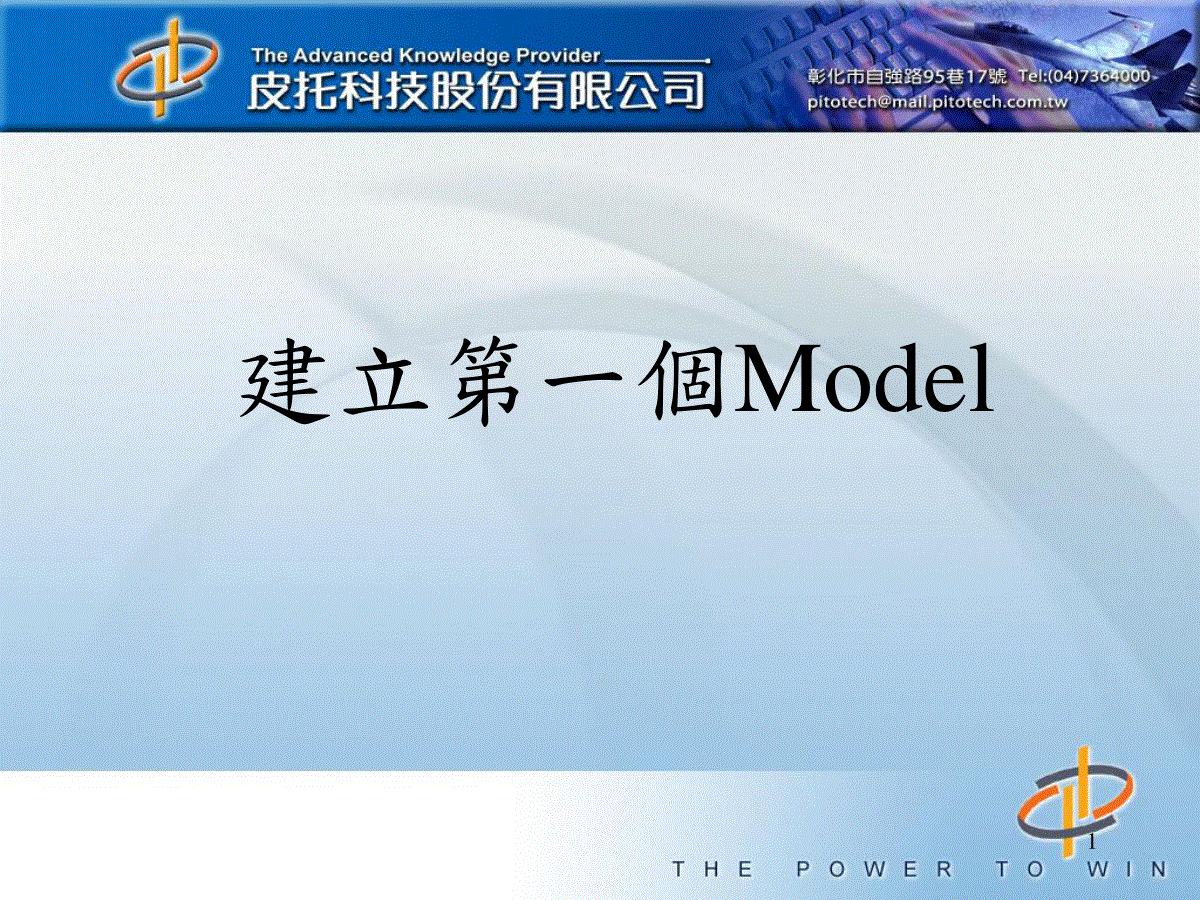
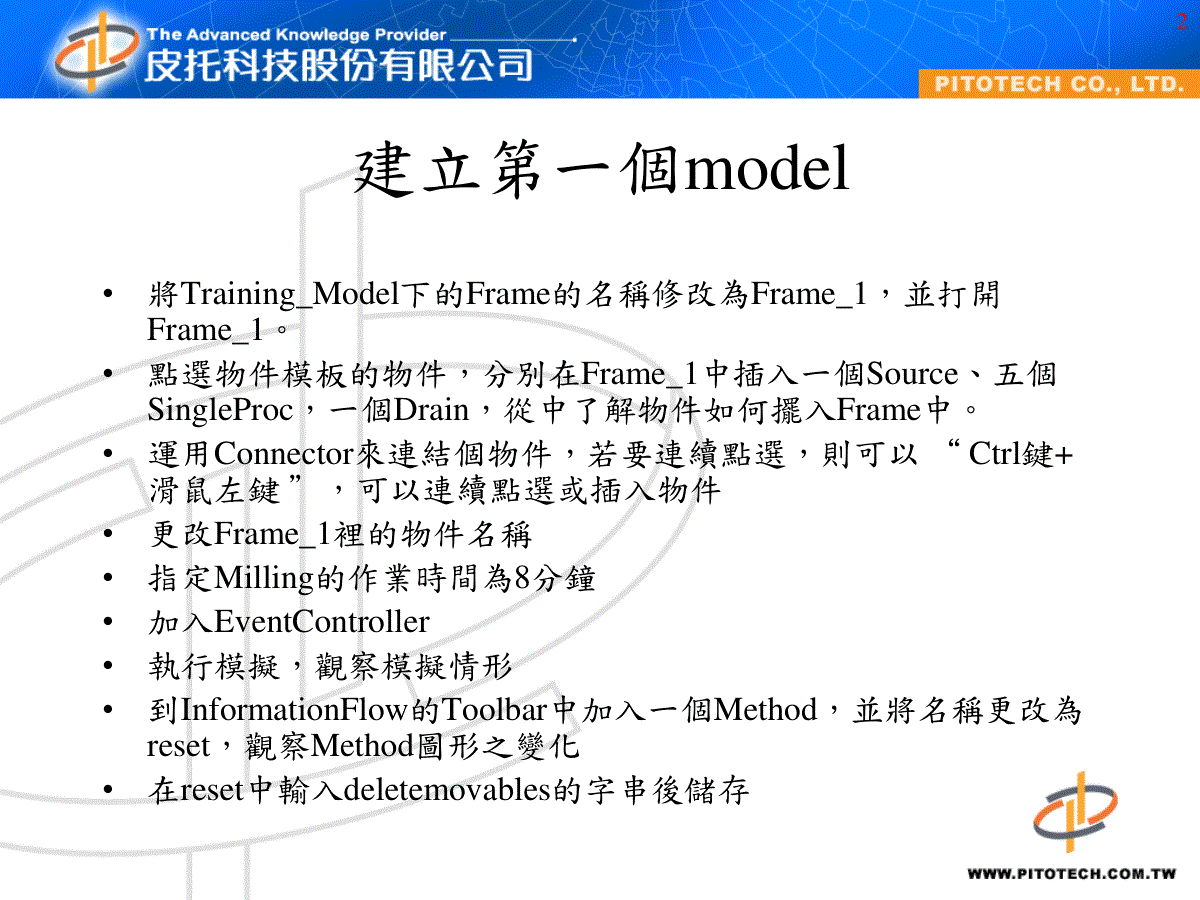


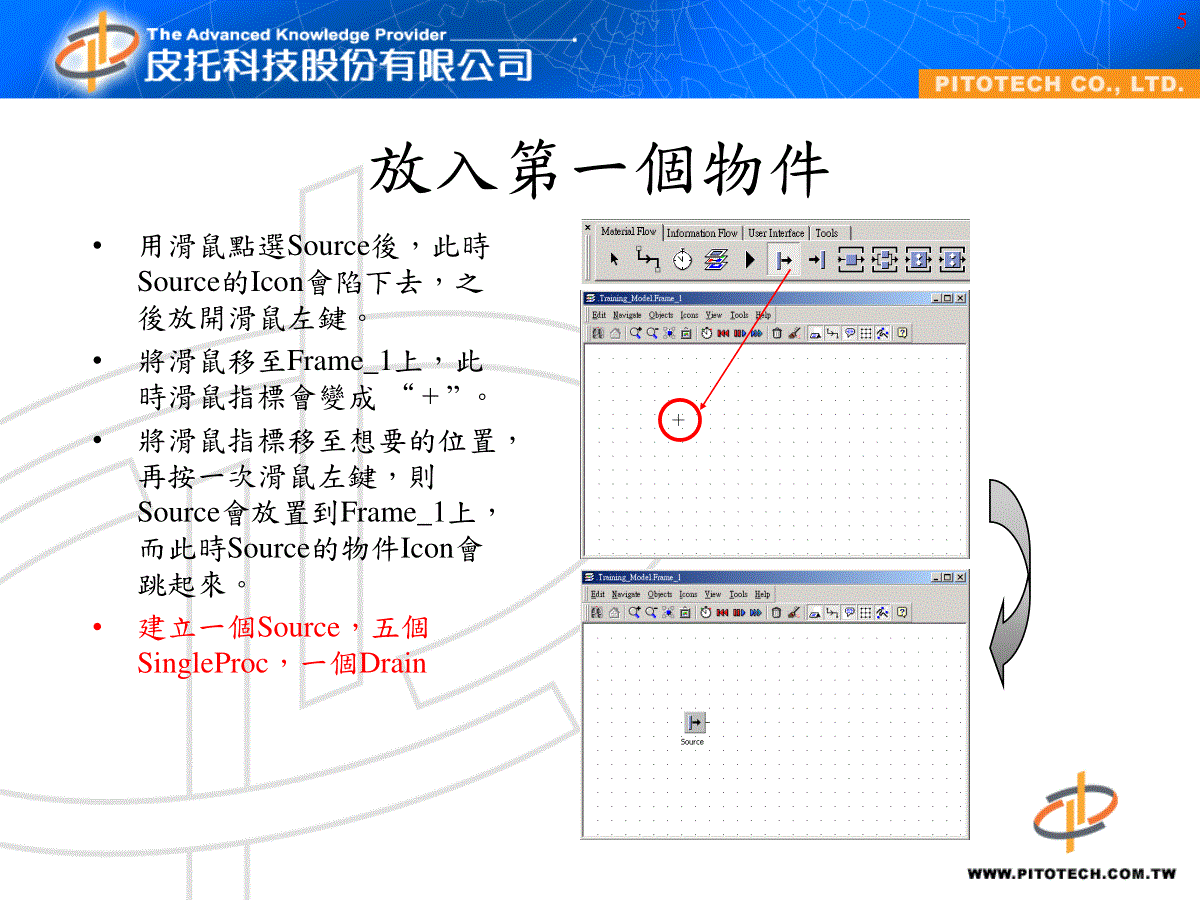
 三七文档所有资源均是用户自行上传分享,仅供网友学习交流,未经上传用户书面授权,请勿作他用。
三七文档所有资源均是用户自行上传分享,仅供网友学习交流,未经上传用户书面授权,请勿作他用。
本文标题:EM-Plant详细教程
链接地址:https://www.777doc.com/doc-5733269 .html